Soluções eficazes para mostrar e recuperar arquivos ocultos no cartão de memória
Resumo: O artigo ajudará os usuários a superar os arquivos ocultos e recuperar quaisquer arquivos ocultos importantes do cartão de memória com a ajuda de Software de recuperação de dados Bitwar!
Índice
Compreendendo os arquivos ocultos no cartão de memória
The memory card is the most portable external device that allows user to store important document and transferring data from one device to another, but sometimes it can be annoying when you faced technical issue such as files are disappeared or hidden on the memory card.
Aqui, compartilhamos o mesmo caso relacionado ao problema:
“I always store my photos and files in my memory card, but last night after I connect my SD card to my computer, all the data is gone and I couldn’t see any of my data in it. Why are they all disappear or are they hidden? Is there any solutions to unhidden my files and if they are lost, can I still able to recover my lost hidden files?”
Suppose that you are having the same issue, then it is best for you to refer the solutions below to fix it as soon as possible to prevent any permanent data loss on your memory card!
Solutions To Show My Hidden Files on Memory Card
There are two part to overcome this issue and you can choose either one of the resolutions to solve it based on your situations.
Part 1: Change File Explorer Settings
The fastest way to show hidden files is to configure the file settings in the Windows File Explorer to make sure the files or folders are not in hidden mode.
Passo 1: Conectar o cartão de memória para o seu PC via cabo USB.
Passo 2: Abrir explorador de janelas > Ferramentas > Opções de Pasta > clique Visualizar aba.
etapa 3: Marque a mostrar arquivos, pastas e drives ocultos opção. Então clique OK para salvar as alterações.
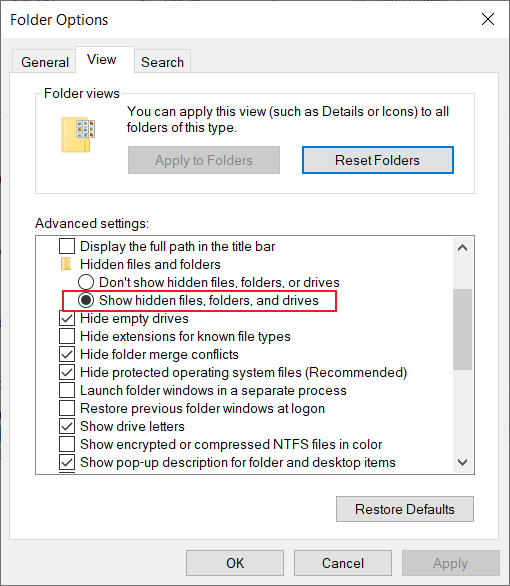
Part 2: Execute Attrib Command
In case the file explorer settings above cannot show the hidden files, then you will need to run the CMD command prompt to show the files on Windows PC.
Passo 1: Pressione janelas + R chaves para abrir o Corre caixa.
Passo 2: Digitar cmd e acertar Digitar.
etapa 3: Digite o comando: atribua -s -h / s / d *. * ou atribua -h -s -r / s / d *. *

Infelizmente, se o prompt de comando não pode mostrar os arquivos ocultos em seu cartão de memória, a única maneira é resgatar seus dados usando um software de recuperação de dados para recuperar o arquivo oculto.
Data Recovery: Recover Lost Hidden File from Memory Card
Recomendamos fortemente o uso de Recuperação de Dados Bitwar Programas to recover your data because it supports both Windows and Mac operating systems. Besides, it can retrieve the different files from both internal or external storage devices.
Follow the steps below as soon as possible to retrieve lost hidden files from SD card!
Passo 1: Vamos para Centro de download da Bitwarsoft and install the software de recuperação de dados no seu computador.
Passo 2: Selecione os cartão de memória afetado na lista de dispositivos e clique em Próximo.

etapa 3: Selecione o seu preferido Modo de digitalização e clique no Próximo botão.

Passo 4: Escolha o tipo de arquivo que está escondido e clique Próximo.

Etapa 5: Antevisão os resultados da verificação e clique no Recuperar botão para restaurar os arquivos ocultos!

Resultado
It is always important to back up our data on any external storage device which includes an SD card or external hard drive, but if there are any hidden files on the memory card, don’t worry, remember to follow the solutions above to unhidden the files and restore any important lost data back by using Software de recuperação de dados Bitwar!
Artigo Anterior
[RESOLVIDO] Restaurar capacidade total no cartão SD sem perder dados Resumo: O artigo ajudará os usuários a superar os arquivos ocultos e recuperar todos os arquivos ocultos importantes da memória ...Artigo seguinte
[RESOLVIDO] Soluções para descriptografar um cartão SD criptografado Resumo: O artigo ajudará os usuários a superar os arquivos ocultos e recuperar todos os arquivos ocultos importantes da memória ...
Sobre a recuperação de dados Bitwar
3 etapas para recuperar mais de 500 tipos de documentos, fotos, vídeos, áudios e arquivos excluídos, formatados ou perdidos de vários cenários de perda de dados.
Saber mais
